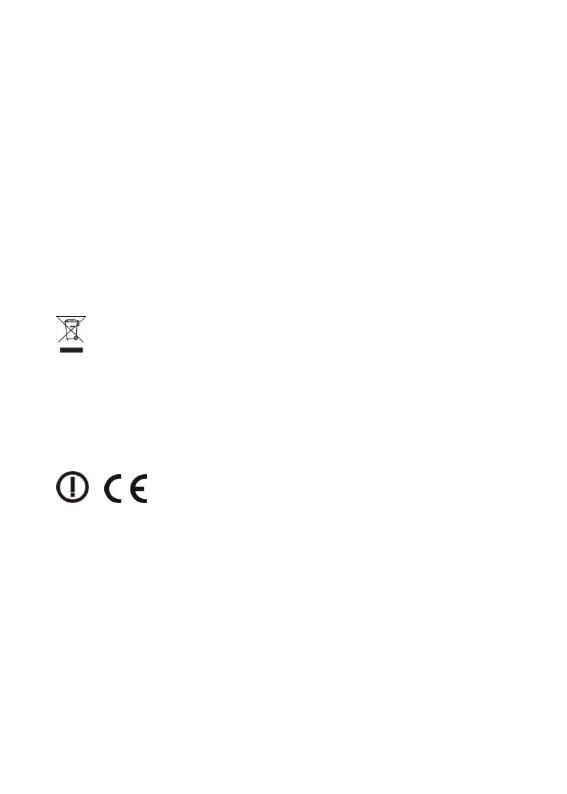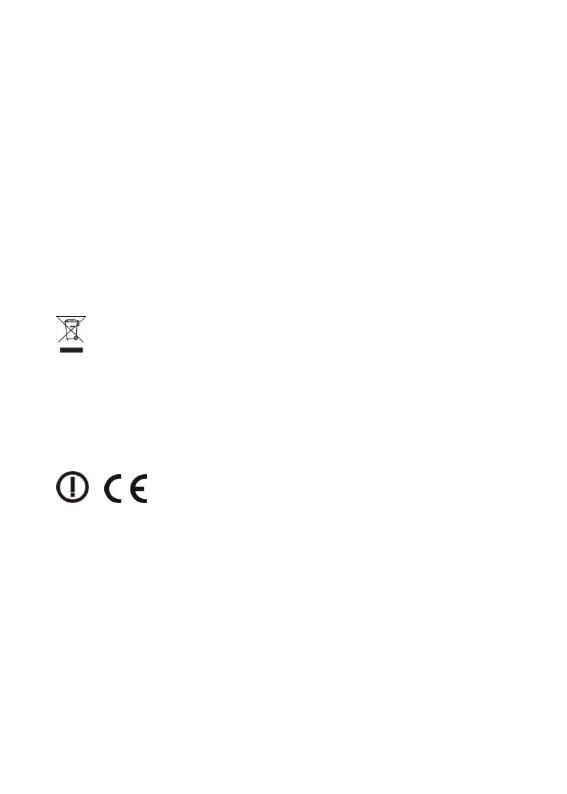
Záruka sa NEVZŤAHUJE na:
používanie zariadenia na iné účely, než na ktoré je navrhnuté,
inštaláciu iného firmware než toho, ktorý do zariadenia
inštaloval výrobca, alebo toho, ktorý možno stiahnuť ručne
alebo automaticky z ponuky zariadenia,
mechanické poškodenie spôsobené nesprávnou
manipuláciou alebo prírodnými živlami (ohňom,
vodou, statickou elektrinou, prepätím atď.),
škody spôsobené opravami vykonanými nekvalifikovanou
osobou,
poškodenie záručnej pečate alebo nečitateľné výrobné číslo
zariadenia.
Likvidácia: Symbol preškrtnutého kontajnera na výrobku, v
priloženej dokumentácii alebo na obale znamená, že v štátoch
Európskej únie sa všetky elektrické a elektronické zariadenia,
batérie a akumulátory po skončení životnosti musia likvidovať
oddelene v rámci triedeného odpadu. Nevyhadzujte tieto
výrobky do netriedeného komunálneho odpadu.
VYHLÁSENIE O ZHODE
Týmto spoločnosť ABACUS Electric, s.r.o. vyhlasuje, že
EVOLVEO Tiny M1 spĺňa požiadavky noriem a predpisov, ktoré
sú relevantné pre daný typ zariadenia.
Celé znenie Vyhlásenia o zhode nájdete na adrese
ftp://ftp.evolveo.com/ce
Dovozce / Dovozca / Importer / Importőr
Abacus Electric, s.r.o.
Planá 2, 370 01, Česká republika